В изменении номера телефона в WhatsApp нет ничего необычного. Может быть, вы хотите начать все сначала и убедиться, что ваш номер телефона есть только у определенных людей. Какой бы ни была причина, хорошая новость заключается в том, что добавить новый номер в WhatsApp легко.
WhatsApp: что происходит, когда вы меняете номер
Всегда полезно знать, что происходит, когда вы меняете свой номер в WhatsApp, чтобы понять, стоит ли оно того. Что касается информации вашего профиля и ваших настроек, это никуда не денется. Вы не будете удалены ни из одной группы, в которой состоите, и вы по-прежнему сможете восстанавливать свои чаты в новом аккаунте. Исчезнет ваша старая учетная запись.
Как изменить номер телефона в WhatsApp
Когда ты смени свой номер телефона, вы замените его на том же телефоне или на новом. Давайте посмотрим на процесс, если вы собираетесь вносить изменения только на том же телефоне.
Использование другого номера телефона для WhatsApp на том же телефоне
Чтобы изменить свой номер, откройте WhatsApp и нажмите на точки в правом верхнем углу. Перейти к Настройки, с последующим Счет.
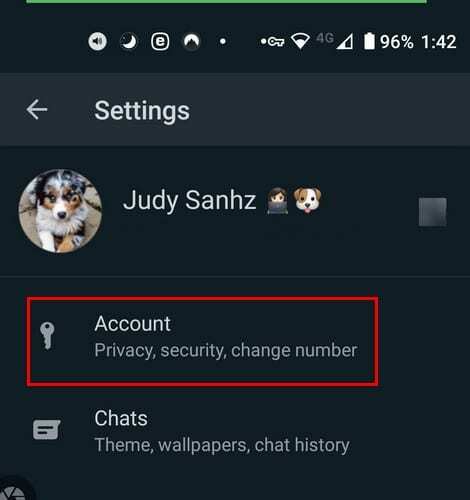
Найдите и коснитесь опции «Изменить номер» и обязательно прочтите то, что вы видите на своем дисплее; Если вас устраивает прочитанное, нажмите кнопку "Далее".
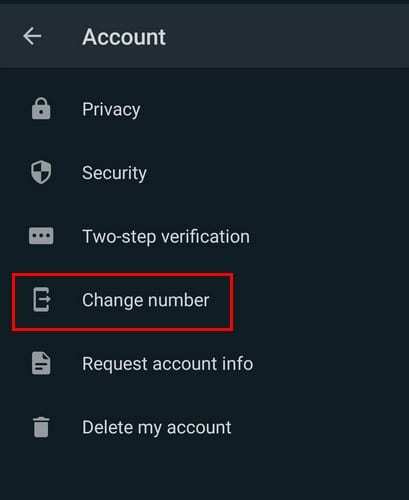
Вы должны увидеть области, в которых вам нужно будет ввести свой старый и новый номера телефонов.
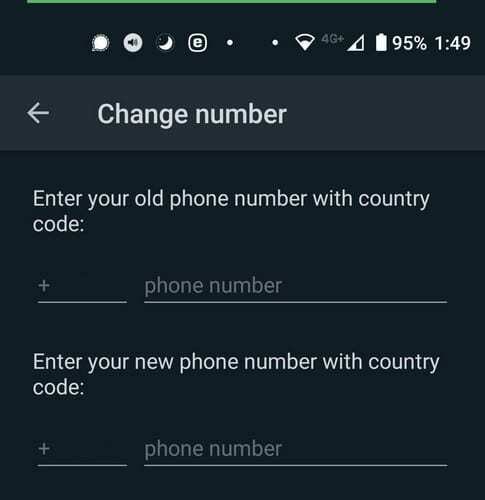
Убедитесь, что вы включили опцию, чтобы ваши контакты знали, что у вас новый номер. Вы также увидите возможность выбрать, кого вы хотите уведомить. Это отличный вариант на тот случай, если есть кто-то, кому вы не хотите, чтобы он получил свой номер. После внесения необходимых изменений не забудьте нажать кнопку «Готово» внизу.
Новые номера телефонов поначалу сложно запомнить. Итак, если вам нужно узнать, какой у вас новый номер, перейдите в «Настройки», а затем в «Профиль». Вы увидите свой новый номер внизу.
Как изменить номер телефона WhatsApp на новом телефоне
Примечание: Чтобы использовать WhatsApp со своим новым номером телефона и не потерять при этом никакой информации, вам необходимо создать iCloud или Гугл драйв резервное копирование на вашем предыдущем телефоне. Также убедитесь, что ваш новый телефон активен и может принимать звонки и текстовые сообщения.
Как сделать резервную копию ваших чатов WhatsApp на Google Диск
Если вы хотите узнать, как создать резервную копию, прежде чем продолжить, выполните следующие действия. Убедитесь, что вы добавили учетную запись Google в свой телефон и уже установили сервисы Google Play.
Для создания резервных копий:
- Нажмите на точки вверху справа
- Настройки
- Чаты
- Резервное копирование чата
- Резервное копирование на Google Диск
- Выберите частоту резервного копирования.
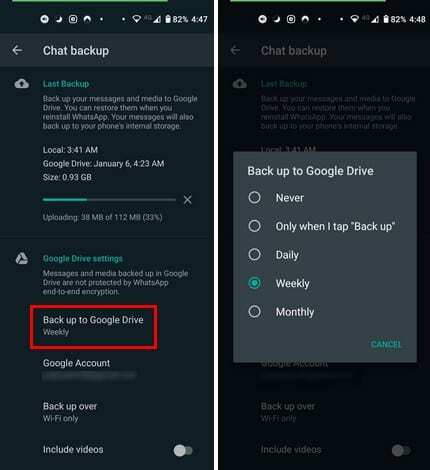
Если у вас несколько учетных записей Google, выберите ту, для которой хотите добавить резервную копию. Не волнуйтесь, если вы забыли добавить аккаунт, вы должны увидеть возможность добавить учетную запись. Вы можете выбрать сеть, в которую хотите выполнить передачу, но всегда лучше выбрать Wi-Fi. Но если ты когда-нибудь изменишься ваше мнение о сети, вы выбрали, вы всегда можете изменить его, перейдя в Настройки> Чаты> Резервное копирование чата> Резервное копирование над.
После того, как вы выполните эти шаги, вам не нужно беспокоиться о том, сделали ли вы резервную копию своих разговоров или нет. Вы также можете вручную создать резервную копию своих чатов. Может быть, время для следующего резервного копирования назначено не скоро, и вы хотите перестраховаться. Чтобы вручную создать резервную копию разговоров в WhatsApp, вы можете перейти по ссылке:
- Настройки
- Чаты
- Резервное копирование чата
- Резервное копирование
Теперь, когда вы сделали резервную копию и хотите продолжить процесс, выполните следующие действия при переходе на новый телефон.
- Нажмите на точки вверху справа
- Перейти к настройкам
- Счет
- Изменить номер - не забудьте использовать эту функцию на старом устройстве, чтобы перенести свой аккаунт на новый перед переносом.
Как только вы начнете использовать свой новый телефон, установите WhatsApp и выполните необходимые шаги, чтобы подтвердить свой новый номер телефона. Вы сможете восстановить историю чата благодаря сделанной вами резервной копии. Если вы вносите изменения с iPhone на телефон Android, вы не сможете сохранить историю чата.
Если в чате есть важная информация, вы можете попробовать сделать снимки экрана или скопировать и вставить в другое место. Не забывайте, что если вы измените учетную запись Google, в которую отправляете резервные копии, вы не сможете получить доступ к чату, сохраненному в этой учетной записи.
Последние мысли
Получение нового номера может принести такие преимущества, как отсутствие звонков от людей, о которых вы бы предпочли забыть. Но вам придется столкнуться со всеми испытаниями, связанными с перемещением вашей учетной записи WhatsApp. Хорошая новость заключается в том, что вам нужно сделать это только один раз, и если у вас есть новый телефон, вы не будете возражать, поскольку это связано с игрой с вашей новой игрушкой.